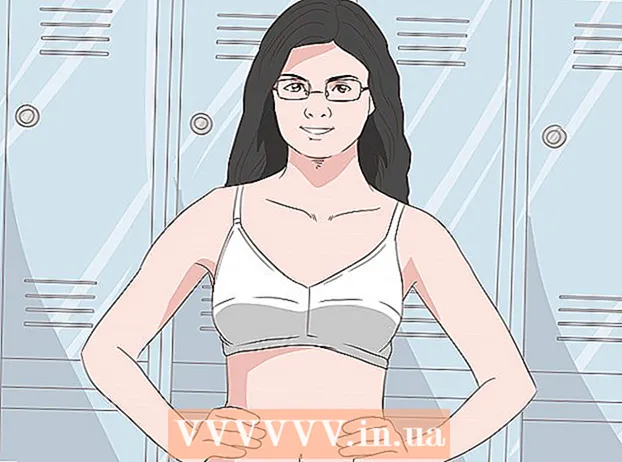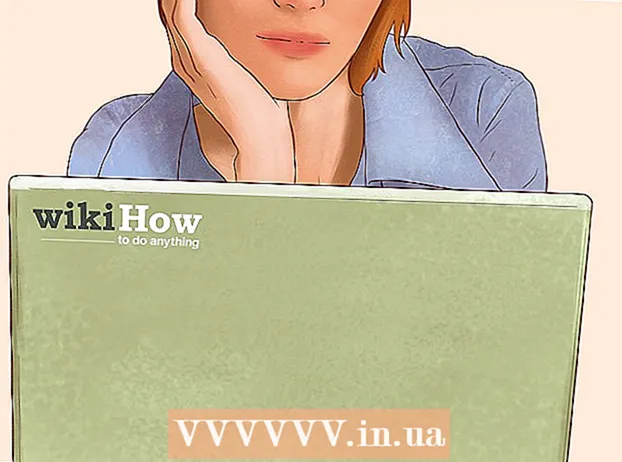Autor:
John Stephens
Datum Stvaranja:
25 Siječanj 2021
Datum Ažuriranja:
1 Srpanj 2024

Sadržaj
Na računalu postoje dvije vrste memorije. Fizička memorija je kapacitet tvrdog diska koji određuje broj datoteka koje računalo može pohraniti. Memorija s slučajnim pristupom (RAM) uvelike će odrediti brzinu obrade vašeg računala. Obje se memorije mogu lako testirati, bilo na računalu ili Macu.
Koraci
Metoda 1 od 4: Provjerite memoriju tvrdog diska u sustavu Windows
Imajte na umu da je fizička memorija prostor koji je pohranjen na računalu. Fizička memorija pohranjuje glazbu, slike, datoteke itd. (Poput USB-a ili tvrdog diska). A RAM je odlučujući faktor u performansama računala.
- Postoje dvije vrste memorije: fizička i memorija s slučajnim pristupom (RAM). Ako ste zabrinuti zbog kapaciteta, trebali biste provjeriti fizičku memoriju. Ako vas brine brzina, provjerite RAM.

Idite na odjeljak "Računalo"’ na prozoru. Kliknite Start u donjem lijevom kutu zaslona. Zatim kliknite "Računalo".
Na lijevoj strani stranice kliknite tvrdi disk koji želite testirati. Pogledajte pogon "Windows (C :)" na zaslonu. Ovo je najčešći tvrdi disk koji većina ljudi koristi (međutim, i dalje možete provjeriti sve diskove ako želite). Tvrdi disk ima sivu pravokutnu ikonu.
- Ako ne vidite tvrdi disk, kliknite mali trokut pored "Računala".

Pogledajte okvir s detaljima na dnu prozora da vidite koliko prostora ostaje. Trebali biste vidjeti redak "____ GB bez ____ GB" (preostali broj GB iznad ukupnog GB).
Otvorite Windows Explorer i provjerite odjeljak "Svojstva" svakog pogona. Ako ne možete slijediti gornje upute, ovo je još jedan način za testiranje vaše memorije. U oknu Windows Explorera desnom tipkom miša pritisnite pogon (C :) i odaberite "Properties" (Svojstva). Pojavit će se ukupna količina prostora i memorije koja se trenutno koristi. Možete testirati više pogona (ako ih ima). oglas
2. metoda od 4: Provjerite RAM na sustavu Windows

Pritisnite gumb "Start" u donjem lijevom dijelu zaslona. Morate pronaći "Windows Explorer" - prozor za sortiranje datoteka. Program možete otvoriti i klikom na "Moje računalo".
Pronađite ključnu riječ "Računalo" na lijevoj bočnoj traci. Na lijevoj bočnoj traci na radnoj površini vidjet ćete opciju "Ovo računalo" ili "Računalo". Desnom tipkom miša kliknite je i odaberite "Svojstva" na dnu popisa zadataka.
- Poruka na sredini zaslona sada bi trebala prikazivati "Instalirana memorija (RAM):". Ovo je RAM ili memorija slučajnog pristupa računala.
- Što je veća količina RAM-a, računalo će brže raditi.
Ili otvorite "Upravljačku ploču" u izborniku Start i provjerite odjeljak "Sustav i sigurnost""(Sigurnost i sustavi). Nakon pristupa poveznici "Upravljačka ploča" → "Sustav i sigurnost" → "Sustav", pojavit će se količina RAM-a. Ova je opcija označena kao "Instalirana memorija". oglas
Metoda 3 od 4: Provjerite memoriju računala Mac
Otvorite Finder i pronađite tvrdi disk. Obično će tvrdi disk biti označen kao "Tvrdi disk". Međutim, to bi mogao biti i pogon (C :).
Držite pritisnutu tipku Control i kliknite pogon i odaberite "Dohvati informacije"(Pogledajte podatke). Ako je pogon već istaknut, možete pritisnuti Command + I (veliko "i") da biste otvorili okno s informacijama.
Pogledajte veličinu i preostali prostor na pogonu. Nakon što otvorite okno s informacijama, prostor za pogon prikazat će se u GB (gigabajtima). Ovo je memorija koju imate za datoteke poput glazbe, slika i dokumenata. oglas
Metoda 4 od 4: Provjerite RAM vašeg Mac računala
Kliknite Appleov logo u gornjem lijevom kutu. Memorija s slučajnim pristupom ili RAM predstavlja memoriju za brze zadatke na računalu i proporcionalna je brzini obrade računala. Manipuliranje testom RAM-a na Macu vrlo je jednostavno.
Kliknite "O ovom Macu"(O ovom računalu). Pojavit će se specifikacije vašeg računala, uključujući iskorištenu memoriju i RAM. Ako vaša RAM nije odmah vidljiva, kliknite "Više informacija" da biste je pronašli. Kapacitet RAM-a mjeri se u GB, obično oko 4-16 GB. oglas
Upozorenje
- Kad kliknete na tvrdi disk, moći ćete pristupiti datotekama na računalu. Ne mijenjajte ove podatke.